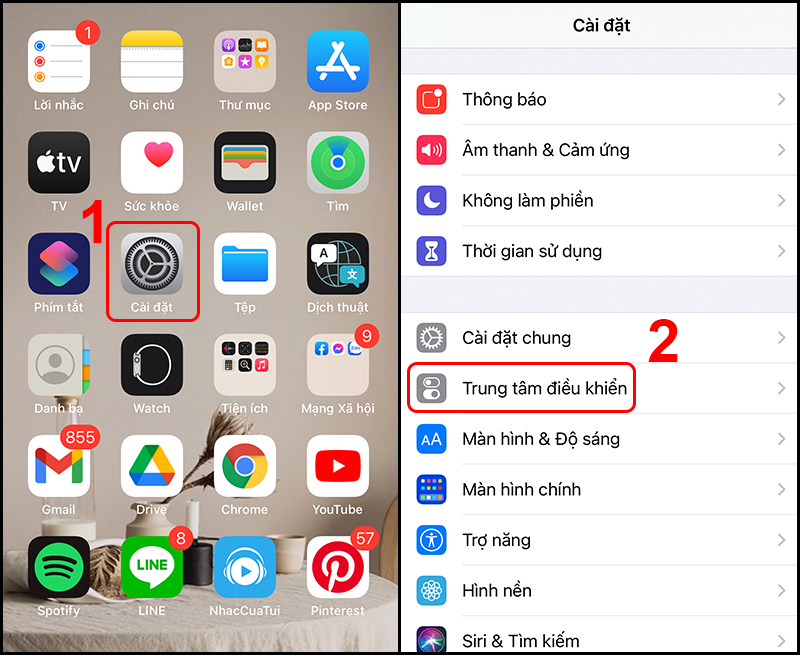Chụp màn hình iPad là một tính năng hữu ích giúp bạn ghi lại nhanh chóng bất kỳ nội dung nào đang hiển thị trên màn hình iPad. Việc chụp màn hình iPad rất đơn giản và chỉ mất vài giây để thực hiện. Trong bài viết này, chúng tôi sẽ hướng dẫn bạn cách chụp màn hình iPad dễ dàng và nhanh chóng.
1. Cách chụp màn hình iPad bằng phím tắt
Phương pháp nhanh nhất và đơn giản nhất để chụp màn hình iPad là sử dụng phím tắt. Đây là cách mà hầu hết người dùng iPad thường sử dụng để ghi lại nhanh chóng bất kỳ nội dung nào đang hiển thị trên màn hình. Để chụp màn hình iPad bằng phím tắt, bạn chỉ cần thực hiện các bước sau:
Bước 1: Định vị nội dung cần chụp
Đầu tiên, hãy mở ứng dụng hoặc màn hình mà bạn muốn chụp. Điều chỉnh và sắp xếp nội dung sao cho phù hợp với nhu cầu của bạn.
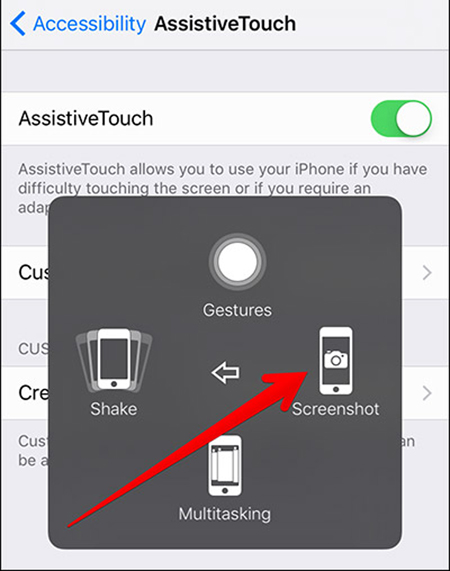
Bước 2: Nhấn phím tắt chụp màn hình
Trên iPad không có nút Home như trên iPhone, vì vậy phím tắt chụp màn hình sẽ khác một chút. Để chụp màn hình iPad, bạn cần nhấn đồng thời hai phím: Phím Nguồn (nút bên cạnh) và Phím Tăng/Giảm Âm Lượng (nút ở mặt trên hoặc mặt bên). Giữ các phím này trong khoảng một giây và bạn sẽ thấy màn hình nhấp nháy, đó là dấu hiệu cho biết hình ảnh chụp màn hình đã được lưu.
Bước 3: Truy cập hình ảnh chụp màn hình
Sau khi chụp màn hình thành công, hình ảnh chụp màn hình sẽ được lưu tự động trong ứng dụng Ảnh trên iPad của bạn. Bạn có thể mở ứng dụng Ảnh, chuyển đến thư mục ‘Ảnh chụp màn hình’ để xem và chia sẻ hình ảnh chụp màn hình.
Đây là cách nhanh nhất và đơn giản nhất để chụp màn hình iPad. Phương pháp này không yêu cầu bất kỳ ứng dụng bên thứ ba nào và hoạt động trên tất cả các mẫu iPad. Tuy nhiên, nếu bạn muốn có thêm tùy chọn chỉnh sửa hoặc chụp video màn hình, bạn có thể xem xét các phương pháp khác trong bài viết này.
2. Chụp màn hình iPad bằng Trợ lý Giọng nói
Ngoài việc sử dụng phím tắt, bạn cũng có thể chụp màn hình iPad bằng Trợ lý Giọng nói, một tính năng hữu ích trên hệ điều hành iPadOS. Đây là một cách thuận tiện, đặc biệt hữu ích khi bạn không thể sử dụng tay để nhấn phím tắt. Để chụp màn hình iPad bằng Trợ lý Giọng nói, hãy làm theo các bước sau:
Bước 1: Kích hoạt Trợ lý Giọng nói
Trước tiên, bạn cần kích hoạt Trợ lý Giọng nói trên iPad của mình. Có hai cách để làm điều này:
- Nhấn và giữ nút Nguồn trong vài giây cho đến khi Trợ lý Giọng nói xuất hiện.
- Nói “Hey Siri” nếu bạn đã bật tính năng này trong cài đặt.
Bước 2: Yêu cầu chụp màn hình
Sau khi Trợ lý Giọng nói được kích hoạt, bạn chỉ cần nói “Chụp màn hình” hoặc “Chụp ảnh màn hình”. Trợ lý Giọng nói sẽ xác nhận yêu cầu của bạn và chụp màn hình ngay lập tức.
Bước 3: Truy cập hình ảnh chụp màn hình
Giống như khi chụp màn hình bằng phím tắt, hình ảnh chụp màn hình sẽ được lưu tự động trong ứng dụng Ảnh trên iPad của bạn. Bạn có thể mở ứng dụng Ảnh, chuyển đến thư mục ‘Ảnh chụp màn hình’ để xem và chia sẻ hình ảnh chụp màn hình.
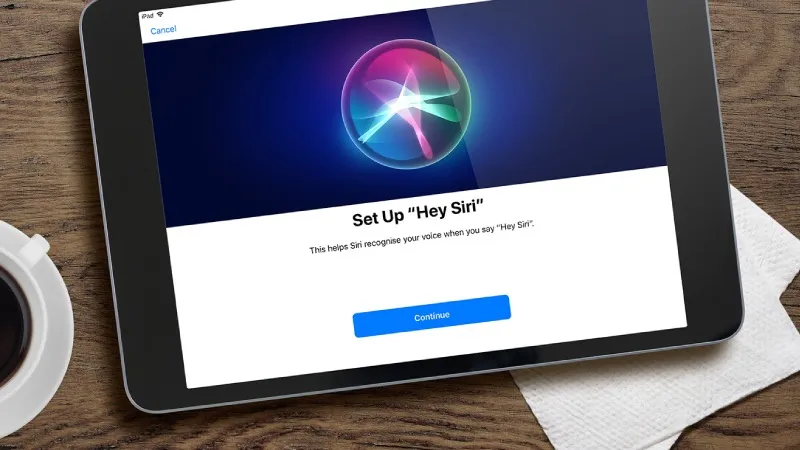
Chụp màn hình iPad bằng Trợ lý Giọng nói rất thuận tiện, đặc biệt khi bạn đang thực hiện các tác vụ khác và không thể sử dụng tay để nhấn phím tắt. Tuy nhiên, cần lưu ý rằng tính năng này yêu cầu kết nối internet để hoạt động và có thể gặp một số vấn đề trong môi trường ồn ào.
3. Sử dụng ứng dụng bên thứ ba để chụp màn hình iPad
Nếu bạn muốn có thêm tùy chọn chỉnh sửa hoặc chụp video màn hình, bạn có thể xem xét sử dụng các ứng dụng bên thứ ba để chụp màn hình iPad. Mặc dù phương pháp này không phải là cách đơn giản nhất, nhưng nó cung cấp cho bạn nhiều tính năng hơn so với việc chụp màn hình tích hợp sẵn trên iPad.
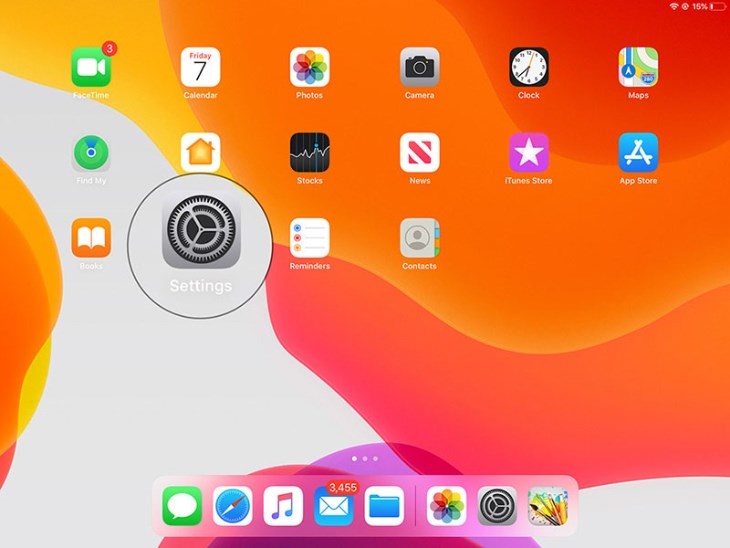
Một số ứng dụng chụp màn hình iPad phổ biến
Trên App Store, có rất nhiều ứng dụng chụp màn hình iPad khác nhau với các tính năng đa dạng. Dưới đây là một số ứng dụng phổ biến mà bạn có thể xem xét:
- Tailor: Ứng dụng này cho phép bạn chụp màn hình, chỉnh sửa và chia sẻ hình ảnh một cách dễ dàng. Nó cũng hỗ trợ chụp video màn hình và có nhiều tùy chọn chỉnh sửa hình ảnh.
- Skitch: Ứng dụng chụp màn hình đa năng này cho phép bạn chụp ảnh, vẽ lên hình ảnh và chia sẻ nhanh chóng. Nó cũng hỗ trợ chụp video màn hình và có nhiều công cụ chỉnh sửa hình ảnh.
- Snapseed: Đây là một ứng dụng chỉnh sửa ảnh chuyên nghiệp, nhưng nó cũng có tính năng chụp màn hình tích hợp. Ứng dụng này cung cấp nhiều tùy chọn chỉnh sửa ảnh mạnh mẽ.
Cách sử dụng ứng dụng chụp màn hình iPad
Sau khi cài đặt ứng dụng chụp màn hình iPad mà bạn muốn sử dụng, bạn có thể làm theo các bước sau để chụp màn hình:
- Mở ứng dụng chụp màn hình và đảm bảo rằng bạn đã cấp quyền truy cập màn hình cho ứng dụng.
- Điều hướng đến nội dung mà bạn muốn chụp trên iPad.
- Trong ứng dụng chụp màn hình, nhấn nút chụp màn hình hoặc thực hiện hành động tương ứng để chụp ảnh hoặc video màn hình.
- Sau khi chụp màn hình thành công, bạn có thể chỉnh sửa hình ảnh hoặc video bằng các công cụ có sẵn trong ứng dụng.
- Cuối cùng, bạn có thể lưu hoặc chia sẻ hình ảnh hoặc video chụp màn hình theo nhu cầu của mình.
Sử dụng ứng dụng bên thứ ba để chụp màn hình iPad cung cấp cho bạn nhiều tùy chọn hơn so với phương pháp chụp màn hình tích hợp sẵn. Tuy nhiên, điều này cũng đòi hỏi bạn phải cài đặt và sử dụng một ứng dụng bổ sung. Hãy cân nhắc nhu cầu của mình và lựa chọn phương pháp phù hợp nhất để chụp màn hình iPad một cách hiệu quả.
4. Một số lưu ý khi chụp màn hình iPad
Mặc dù chụp màn hình iPad là một tính năng đơn giản, nhưng có một số lưu ý quan trọng mà bạn nên ghi nhớ để đảm bảo quá trình chụp màn hình diễn ra suôn sẻ và hiệu quả:
Lưu ý về quyền riêng tư
Trước khi chụp màn hình iPad, hãy đảm bảo rằng bạn không vi phạm quyền riêng tư của người khác hoặc chia sẻ thông tin nhạy cảm. Nếu bạn chụp màn hình có chứa thông tin cá nhân hoặc dữ liệu nhạy cảm, hãy cẩn thận khi chia sẻ hình ảnh đó.
Tránh chụp màn hình nội dung bị bảo vệ bản quyền
Một số nội dung như phim, chương trình truyền hình hoặc tài liệu có bản quyền có thể bị hạn chế việc chụp màn hình. Hãy tôn trọng các quy định về bản quyền và tránh chụp màn hình nội dung bị bảo vệ bản quyền trừ khi bạn có sự cho phép cần thiết.
Kiểm tra cài đặt quyền truy cập
Nếu bạn sử dụng ứng dụng bên thứ ba để chụp màn hình iPad, hãy đảm bảo rằng ứng dụng đó có quyền truy cập vào màn hình của iPad. Bạn có thể kiểm tra và cấp quyền truy cập trong phần Cài đặt > Quyền riêng tư trên iPad của mình.
Tối ưu hóa hình ảnh chụp màn hình
Sau khi chụp màn hình iPad, bạn có thể muốn chỉnh sửa hoặc tối ưu hóa hình ảnh để có kết quả tốt nhất. Sử dụng các công cụ chỉnh sửa ảnh để cắt xén, điều chỉnh độ sáng, tương phản hoặc thêm chú thích nếu cần thiết.
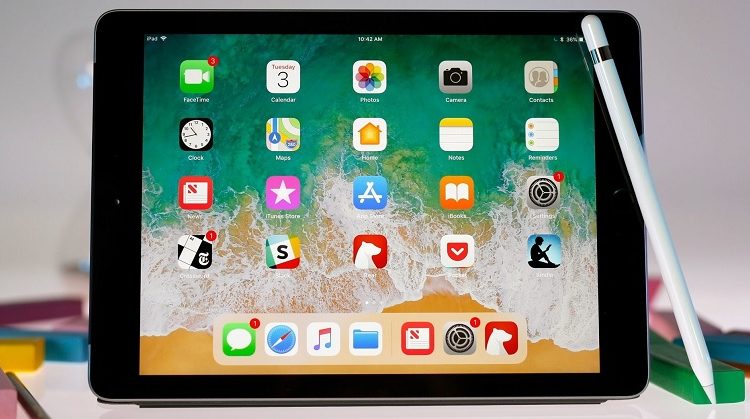
Lưu trữ và quản lý hình ảnh chụp màn hình
Hình ảnh chụp màn hình iPad sẽ được lưu trữ trong ứng dụng Ảnh trên iPad của bạn. Hãy đảm bảo quản lý và sắp xếp các hình ảnh chụp màn hình một cách có hệ thống để dễ dàng tìm kiếm và truy cập sau này.
Bằng cách tuân thủ các lưu ý trên, bạn sẽ có thể chụp màn hình iPad một cách an toàn, hiệu quả và tôn trọng quyền riêng tư cũng như bản quyền của người khác. Hãy thực hành chụp màn hình iPad thường xuyên để nâng cao kỹ năng và trải nghiệm tốt hơn với tính năng hữu ích này.
Hãy đăng ký thành viên tại đây để có thể bình luận & đóng góp nội dung bạn nhé.